Enhavtabelo
Kiam vi ekfunkciigas vian sistemon, ĉu vi havas eraron BSOD (Blua Ekrano de Morto) pro Malsukceso de Ŝofor-Potenco ? Ĉi tiu gvidilo estas ĝuste la ĝusta por helpi vin solvi vian problemon.
La Fiasko de Ŝoforo Potenca Ŝtata okazas kiam nekongrua pelilo ĉeestas sur iu el via sistema aparataro. Plej ofte, rekomenci la sistemon solvos la eraron.
Kiel Diagnozi Ŝoforan Potentan Fiaskon kaj La Kialoj Unu Eble Okazas
La ĉefa kialo kial vi povas sperti ŝoforan Potentan Fiaskon bluan ekranon de morteraro ŝuldiĝas al problemo pri kontrolo de potenco. Se la aparato moviĝas al dormreĝimo aŭ malsukcesas eliri el dormreĝimo, vi kutime vidos BSOD-eraron kun la mesaĝo:
'Via komputilo renkontis problemon kaj bezonis rekomenci. Ni nur kolektas kelkajn erarajn informojn, kaj poste ni daŭrigos por vi. Se vi ŝatus scii pli, vi povas serĉi interrete poste ĉi tiun eraron:
- DRIVER_POWER_STATE_FAILURE
La distinga blua ekrano – la blua ekrano de morto-eraro kun ĉi tiu sciigo pri Driver Power State Failure-eraro ankaŭ estas konata kiel eraro 0x0000009F.
La klara blua ekrano - la blua ekrano de morto-eraro kun ĉi tiu sciigo pri Driver Power State Failure-eraro ankaŭ estas konata kiel eraro 0x0000009F. Ĝi okazas pro mankantaj sistemdosieroj, malkongrua aparataro, nedeca sistema agordo aŭ malmodernaj peliloj por ekrano.vidu, korekti eraron de Driver Power State Failure sur Windows 10 estas facila, kondiĉe ke vi sekvas nian paŝon post paŝo gvidilon. Vi povas uzi iun el la ĉi-supraj metodoj por korekti la misfunkciadon kaj ke via komputilo funkciu same efike kiel iam ajn.
Vi ankaŭ povus ŝati: DNS_PROBE_FINISHED_NXDOMAIN Erara Gvidilo por Chrome
Oftaj Demandoj:
Kio kaŭzas malsukceson de la potenco de la ŝoforo?
La eraro “Fiasko de la potenco de la ŝoforo” kutime okazas pro la nekongruaj, malnoviĝintaj aŭ koruptaj aparataj peliloj de via sistemo. Potencaj problemoj aŭ misa aparataro ankaŭ povas kaŭzi ĝin. Gravas teni viajn ŝoforojn ĝisdatigitaj kaj certigi, ke via aparataro funkcias ĝuste por eviti ĉi tiun eraron.
Kiel vi solvas malfunkcion de la elektra stato de la ŝoforo?
Ĝisdatigu viajn aparatajn ŝoforojn. Ĉi tio povas esti farita per la Aparato-Administranto en Vindozo aŭ vizitante la retejon de la fabrikanto.
Ŝanĝu viajn potencajn agordojn. Agordu vian elektran planon al 'Alta rendimento' aŭ ĝustigu viajn agordojn de 'Dormo'.
Elektu Sisteman Dosierkontrolon (SFC). Ĉi tiu ilo skanos kaj riparos koruptitajn sistemajn dosierojn.
Kontrolu vian aparataron. Se la problemo daŭras, la problemo povas esti kun via aparataro. Konsultu profesiulon se necese.
Kio estas driver_power_state_failure?
La Ŝoforo Power State Failure okazas kiam nekongrua pelilo estas sur iu el via sistema aparataro. Plej ofte, rekomenci la sistemon solvos laeraro.
Kion signifas malsukceso de stato de ŝoforo?
Malsukceso de stato de ŝoforo-potenco estas eraro kaŭzita de aparato-ŝoforo en via sistemo, kiu hazarde malŝaltas dum estas uzata. Vindozo provus veki la aparaton, sed la eraro de Driver Power State Failure estas levita se ĝi ne respondas.
Ĉu Windows Update povas kaŭzi BSOD-eraron?
Vindozaj Ĝisdatigoj povas kaŭzi bluon. ekraneraro pro pluraj kialoj. Unu kialo estas ke la ĝisdatigo povas inkluzivi novajn ŝoforojn malkongruajn kun via aparataro.
Alia kialo estas ke la ĝisdatigo povas inkluzivi novajn funkciojn malkongruajn kun via sistemo. Fine, la ĝisdatigo eble inkluzivas sekurecajn korektojn nekongruajn kun via sistemo.
adaptiloj.Se viaj aparataj peliloj por via retadaptilo estas malaktualaj aŭ se vi elŝutis nekongruan pelilon. Kelkfoje koruptitaj dosieroj ankaŭ povas kaŭzi la problemon. Se tio estas la kazo, vi povas uzi la Sisteman Dosierkontrolilon. La Sistema Dosiera Kontrolilo estas enkonstruita ilo kiu povas helpi detekti problemojn.
- Vidu Ankaŭ: Windows 10 S Mode
Kialo Unu: Dorma Reĝimo - Ŝanĝi Agordojn
Unu el la kialoj kial vi povus renkonti bluan ekranon de morto kun specifa eraro estas kiam la komputilo estas en dormreĝimo aŭ eltirita de dormreĝimo. Ĝi ankaŭ povas okazi kiam aparato ŝoforo eniras dormreĝimon dum la aparato estas uzata.
Vindozo transdonas signalon al la ŝoforo por veki ĝin kiam bezonate. Se la ŝoforo ne respondas al la vekvoko, vi vidas la erarmesaĝon de Driver Power State Failure. La eraro povas esti ekigita de misaj potencaj agordoj aŭ problemo kun la ŝoforo. Vi povas ĝisdatigi viajn potencajn agordojn en la kontrolpanelo por ripari la eraron definitive. Ekzemple, vi malŝaltas la rapidan lanĉajn agordojn.
Dua kialo: Altgradigo de Vindozo
La Blua ekrano de morto kun Power State Failure-eraro povas okazi kiam vi ĝisdatigas vian operaciumon al Vindozo 10. Plejofte, ĝi estas ĉar instalitaj peliloj kongruaj kun Vindozo 7 aŭ Vindozo 8 ne plu estas kongruaj kun Vindozo 10.
Tria kialo: Malmoderna pelilo
Eĉ se vijam havas Windows 10, ŝoforoj estas malmodernaj kaj nekongruaj kun la operaciumo. Windows 10 ĝisdatigas ofte (foje ĉiutage), kaj gravaj ĝisdatigoj estas publikigitaj dufoje jare. Vi devas ĝisdatigi aparatajn ŝoforojn por certigi glatajn operaciojn. Kun ĉiuj ĉi tiuj ĝisdatigoj, estas facile vidi kiel ŝoforo povas fariĝi malmoderna aŭ malkongrua kaj kaŭzi la Power State Failure.
Se vi scias, kiu ŝoforo en Windows 10 kaŭzas la Power State Failure, vi povas trovi maniero ripari ĝin per elŝuto de la ĝisdatigo. Krome, vi devus kontroli lastatempe instalitajn ŝoforojn por certigi, ke novaj ne misfunkcias viajn agordojn.
Alia opcio estas agordi vian komputilon por ke ĝi aŭtomate ĝisdatigu ŝoforojn. En ĉi tiu gvidilo, vi legos pri kvar manieroj pritrakti la eraron de potenco-ŝtato en via ŝoforo, negrave kio kaŭzas la problemon.
Metodoj por ripari la misfunkciadon de la potenco de la ŝoforo
Ripari # 1: Uzu la Altnivelan Sistema Ripara Ilo (Fortect)
Fortect sistema riparo estas unu el la plej bonaj Sistemriparaj solvoj de Vindozo. Fortect skanos vian sistemon kaj aŭtomate riparos erarojn.
Sekvu la subajn paŝojn por elŝuti & instalu Fortect en via komputilo:
Paŝo #1
Elŝutu kaj Instalu la Riparan ilon senpage
Elŝutu NunPaŝo #2
Alklaku la butonon “ Instali ” por komenci.

Paŝo n-ro 3:
Iam instalita , la programo skanos vian sistemon,kolektante la necesajn informojn kaj kontrolante erarojn.

Paŝo n-ro 4:
Iam la skanado estas farita, alklaku la " Komenci Riparadon ” verda butono.

Paŝo n-ro 5:
Fortect aŭtomate kreos restarigan punkton en Vindozo en kazo de iuj problemoj kun la ripara procezo. Post kiam la restariga punkto estas kreita, ĝi provos ripari la erarojn trovitajn en via sistemo.
Ripari #2: Ripari la Eraron en Sekura Reĝimo
Por komenci, vi devas eniri Sekuran. Reĝimo en via komputilo. Por fari tion, vi devas povi plene ekŝalti la komputilon. Se estas neeble rekomenci la komputilon, jen kelkaj paŝoj por sekvi por eniri en Sekuran Reĝimon. Vi devus salti antaŭen se via komputilo jam estas ekŝaltita normale kaj funkcias:
Paŝo #1
Bonvolu uzi ĉi tiun metodon nur se vi ne povas eniri Sekuran Reĝimon alimaniere. Por fari tion, vi devas provi rekomenci vian komputilon tri fojojn (aŭ permesi ĝin provi rekomenci tri fojojn aŭtomate). Por devigi vian komputilon malŝalti antaŭ ol ĝi estas plene ekŝaltita, vi devas premi la ŝaltilon kaj malŝalti ĝin tuj kiam vi vidas la Vindozan emblemon dum ekŝargo.
Tiam reŝaltu la komputilon uzante la potencon. butonon kaj ripetu dufoje pli (aŭ ĝis vi vidos la ekranon de Aŭtomata Riparado). Vi vidos la sisteman sciigon indikante, ke ĝi prepariĝas por Aŭtomata Riparo post kiam la sistemo malsukcesis lanĉi por la trian fojon. Poste, vi vidosfenestro montranta Aŭtomata Riparo. Alklaku la funkcion de Altnivelaj Opcioj.
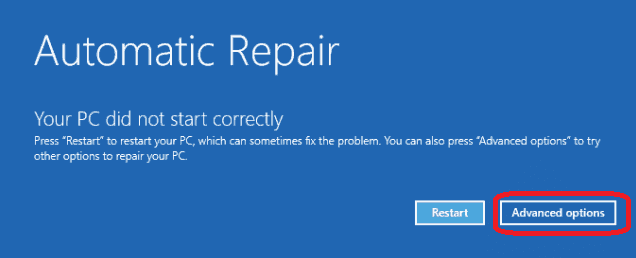
Paŝo n-ro 2
La sekva ekrano, kiu aperas, devus doni al vi la eblon ' Solumi . ' Alklaku tion.

Paŝo #3
Nun, alklaku ' Altnivelaj Opcioj .'

Paŝo n-ro 4
Alklaku la opcion ' Startumaj agordoj '.
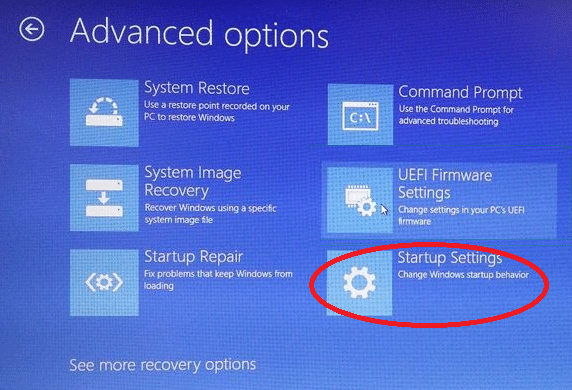
Paŝo n-ro 5
Alklaku ' Rekomenci .'
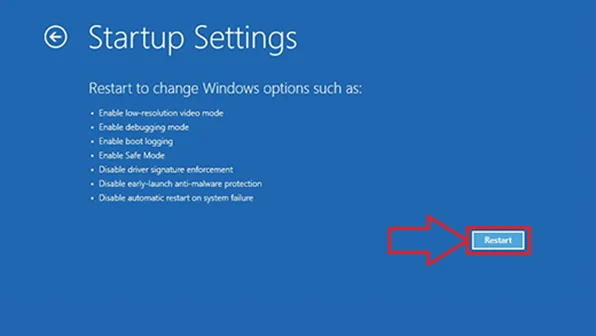
Paŝo #6
Fine, elektu la ' Ebligu Sekuran Reĝimon ' opcion. Via komputilo rekomencos en Sekura Reĝimo. Preterpasu la sekvan sekcion kaj iru al ‘ En Sekura Reĝimo .’
Se Vi Jam Povas Ŝarĝi Vindozon Normale, Komencu Ĉi tie. Preterpasu Ĉi tiun Sekcion se Vi Uzis la Supran Sekcion por Eniri en Sekuran Reĝimon:
Se eblas komenci Windows 10 en Normala Reĝimo, vi povas rekte eniri Sekuran Reĝimon. Jen la paŝoj por sekvi:
Paŝo #1
Premu la klavojn [ R ] kaj [ Windows ] sur la klavaro samtempe. Ĉi tio aktivigos la Run Command Prompt. Enigu ' msconfig ' en la fenestro, kaj alklaku ' OK .'
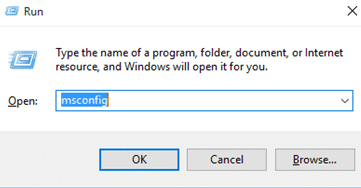
Paŝo #2
Alklaku la langeton ' Boot '. Sub ' Boot Options , ' alklaku la ' Sekura lanĉo' opcion kaj marku ' Minimal .' Klaku sur ' OK .'

Paŝo #3
La komputilo tiam demandos ĉu vi volas ' Eliri sen rekomenco .' Se vi elektas ĉi tiun opcion, vi povas konservi kaj fermi iujn ajn aliajn malfermitajn programojn. Tamen vi farosbezonas mane restarti vian komputilon por eniri Sekuran Reĝimon.
Se vi elektas rekomenci tuj, la komputilo rekomencos en Sekura Reĝimo, kaj vi perdos ajnan nekonservitan laboron se vi uzas ĉi tiun metodon por eniri Sekuran Reĝimon. Dum en Sekura reĝimo, vi devas ripeti ĉi tiujn paŝojn kaj malklaki ' Sekura lanĉo ,' aŭ via komputilo daŭre rekomencos en Sekura reĝimo.
En Sekura reĝimo:
Unufoje vi eniris ' Sekura reĝimo ,' vi devas kontroli la staton de ŝoforo. Ĉi tiuj paŝoj montros al vi kiel fari tion:
Paŝo #1
Bonvolu tajpi kaj elekti Aparato-Manaĝero en la Serĉa skatolo kaj alklaku ĝin. Ĉi tio malfermos fenestron de aparato-administranto.

Paŝo #2
Se vi trovas flavan markon proksime de aparato, vi devas malinstali la apartan aparaton. Kutime, ĉi tiuj estos listigitaj sub ' Aliaj aparatoj .' Rekomencu vian komputilon en Normala Reĝimo post kiam vi finos forigi la nekongruajn aparatojn. Se ĉi tiu metodo ne funkcias, vi devus reeniri Sekuran Reĝimon uzante unu el la supre menciitaj teknikoj kaj daŭrigi al la sekva.
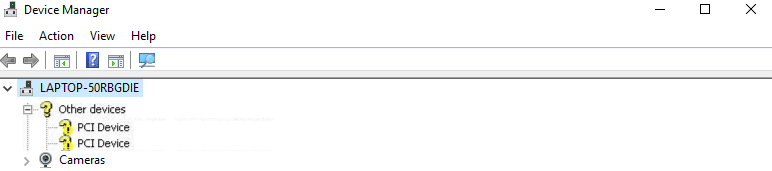
Ripari #3: Malinstali Ŝoforojn
Paŝo #1
Premu la klavon [ R ] kaj [ Windows ] samtempe sur la klavaro. Ĉi tio aktivigos la Run Command Prompt. En la fenestro Run Command, enigu la jenan komandon:
devmgmt.msc
Nun, alklaku ' OK .'
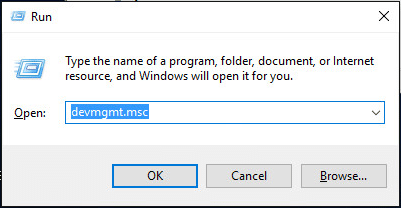
Paŝo #2
Kiel en la antaŭa metodo, vi devus vidiiuj aparatoj kun flava marko.
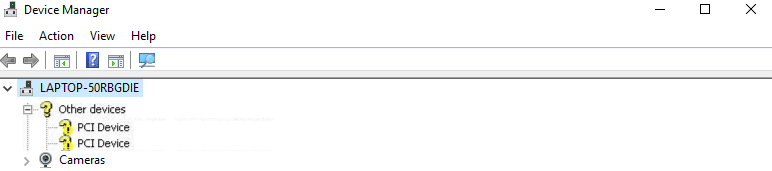
Paŝo #3
Dekstre alklaku aparaton kun flava marko apud ĝi, kiu malfermas menuon. Alklaku la opcion ' Malinstali '.
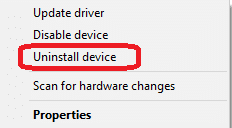
Paŝo n-ro 4
Ripetu la suprajn paŝojn por aliaj peliloj, kiuj havas la flavan markon apud ilin.
Paŝo n-ro 5
Post plene malinstali la problemajn ŝoforojn, vi povas rekomenci la komputilon.
Rememoru: Post kiam vi malinstalis la misan ŝoforon. ŝoforoj, vi eble bezonos malmarki la Sekurreĝiman ekfunkciigon kaj revenigi la Vindozon al Normala Ekfunkciiga Reĝimo antaŭ ol vi povas rekomenci la komputilon normale.

Paŝo n-ro 6
Post kiam vi rekomencis en Normala Reĝimo, ŝanĝu agordojn kaj alklaku 'Sistemo kaj Sekureco.' Elektu Vindozan Ĝisdatigon kaj poste alklaku 'Kontrolu ĝisdatigojn' por reinstali ajnajn mankantajn ŝoforojn.
Ripari #4: Rulu. Malantaŭaj ŝoforoj
La ŝoforoj povas esti malinstalitaj per la aparato-administranto. La aparata administranto estas unu el la plej bonaj vojoj por tute forigi ŝoforojn.
Paŝo #1
Premu la [ X ] kaj [ Vindozo ] samtempe. Elektu ' Aparato-Administranto ' el la menuo kiu malfermiĝas.

Paŝo n-ro 2
Serĉu aparatojn kiuj havas flavan markon poste. al ili kaj dekstre alklaku ilin.
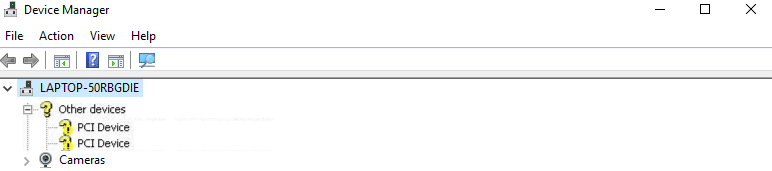
Paŝo n-ro 3
Elektu ecojn el la malfermiĝanta falmenuo.

Paŝo #4
Elektu la langeton ' Driver ' sur la fenestro kiu malfermiĝas. Sub tiu langeto estas abutonon kun ' Reruligi Ŝoforon ' disponebla se vi lastatempe havis ĝisdatigon. Elektu fari tion se la opcio disponeblas. Se ĝi ne estas, daŭrigu al la sekva paŝo.
Paŝo #4
Elektu la langeton ' Driver ' sur la fenestro kiu malfermiĝas . Sub tiu langeto estas butono kun ' Reruligi Ŝoforon ' disponebla se vi lastatempe havis ĝisdatigon. Elektu fari tion se la opcio disponeblas. Se ĝi ne estas, daŭrigu al la sekva paŝo.
Ripari #5: Faru Sisteman Restarigon
Uzante ĉi tiun funkcion, vi povas igi la Vindozan Operaciumon reveni al sia antaŭa versio.
Se la ĉi-supraj metodoj estas neefikaj kaj vi ankoraŭ restas kun la eraro de Ŝoforo Power State Failure kiam vi ekfunkciigas vian komputilon, vi devas uzi ĝian Sistemrestarigi funkcion tiel longe kiel vi antaŭe aktivigis ĝin. Ĉi tio helpos solvi la problemon. Jen kiel vi povas resendi vian sistemon al ĝia antaŭa stato:
Paŝo n-ro 1
Tajpu ' Restarigi ' en la serĉkeston kaj elektu ' Kreu restarigan punkton .'
Paŝo n-ro 2
Kiam la skatolo ' Sistemaj Propraĵoj ' malfermiĝas, elektu la langeto ' Sistemo-Protekto ' kaj alklaku la butonon ' Sistemo-Restarigo ' sub ' Sistemo-Restarigo .'

Paŝo n-ro 3
Ĉi tio malfermas la Sistemrestarigu asistanton. Ĉi tie vi trovos malsamajn opciojn ' Restarigu Punkto ' kondiĉe ke vi jam aktivigis ĉi tiun funkcion en Vindozo 10. Antaŭ ol vi iras al Restarigpunkto, vipovas alklaki la butonon ' Skanu por Afektitaj Programoj '. Ĉi tio ebligas al vi vidi la ŝanĝojn al la komputilo se vi elektas Restarpunkton.

Paŝo n-ro 4
Kiam vi trovas la ĝustan restarigpunkton, klaku sur ' Sekva ' por daŭrigi kaj daŭrigi sekvante la surekranajn instrukciojn en la sorĉisto.
Ripari #6: Ŝanĝi Potencajn Agordojn – La Elektroŝparan Reĝimon
La potencaj agordoj de via aparato povas kaŭzi problemojn. Ĉi tio povas esti ofta okazo kiam vi spertas problemojn pri potenco-agordoj. Vi ankaŭ povas ŝanĝi altnivelajn potencajn agordojn por solvi la problemon.
Sekvu la sekvajn paŝojn:
- Se via komputilo ne ekŝaltos normale, ekfunkciigu vian komputilon en Sekuran Reĝimon.
- Sekva, premu la Win+R sur via klavaro samtempe por lanĉi la skatolon Run.
- Malfermu la kontrolpanelon tajpante kontrolpanelon en la rula dialogujo.
- Vidi. per Malgrandaj piktogramoj kaj elektu Potencajn Opciojn.
- Aseguru, ke Balanced (rekomendita) estas elektita. Ankaŭ, alklaku Ŝanĝi agordojn de elektra plano ĝuste apud ĝi.
- Alklaku Ŝanĝi altnivelajn potencajn agordojn.
- Vaŝu Agordojn de Sendrata adaptilo kaj Reĝimon de Elektroŝparado, poste ŝanĝu la agordon al Maksimuma Efikeco.
- Vastu PCI Express kaj Link State Power Management, tiam ŝanĝu la agordon al Maksimuma energiŝparo. Alklaku Apliki kaj premu Bone.
- Fine, rekomencu vian komputilon por vidi ĉu vi povas ripari la eraron pri malfunkcio de la ŝoforo.
Konkludo
Kiel vi povas

